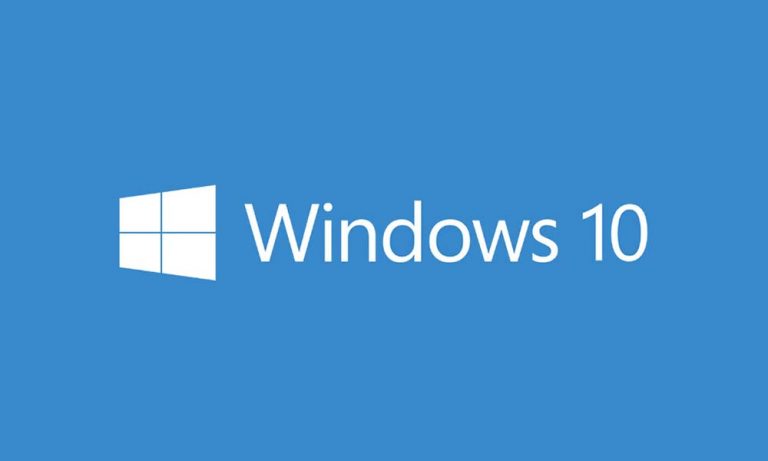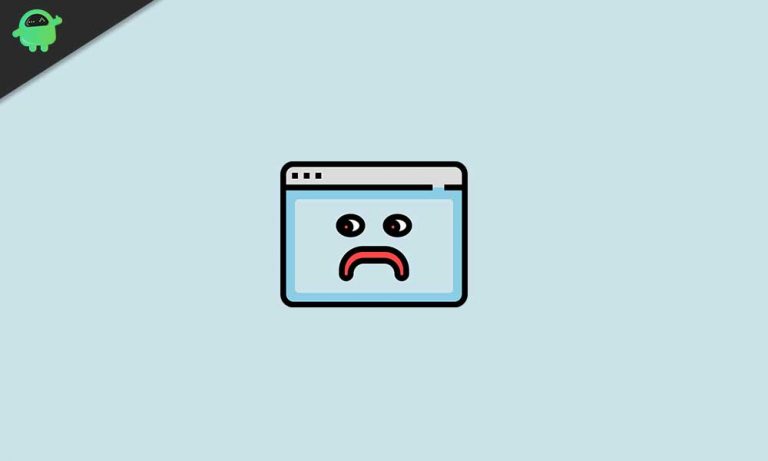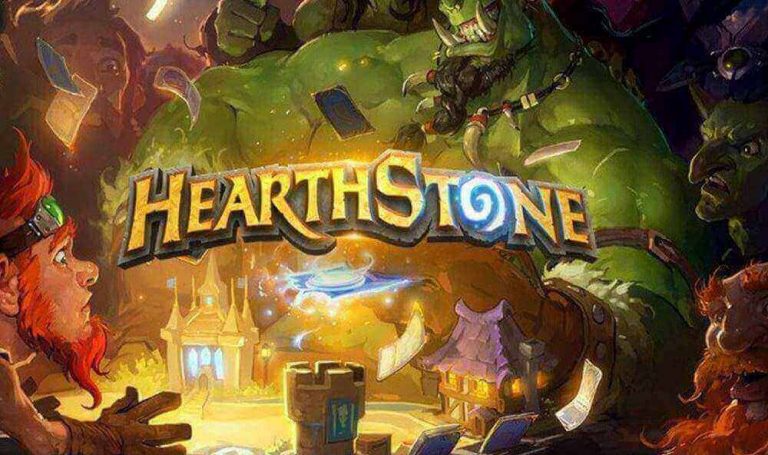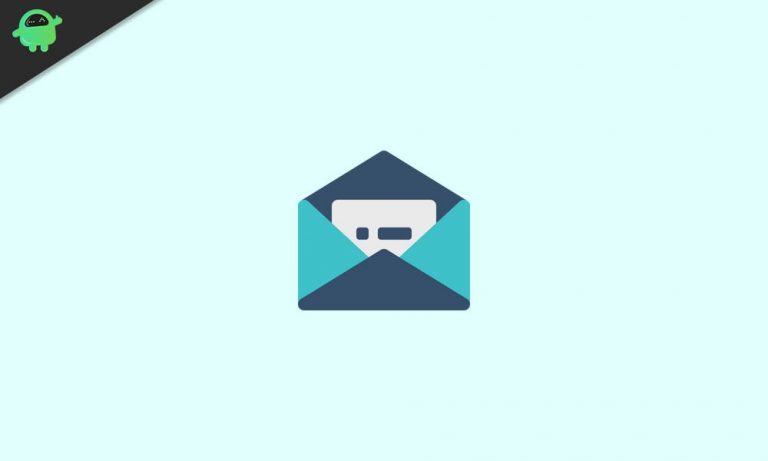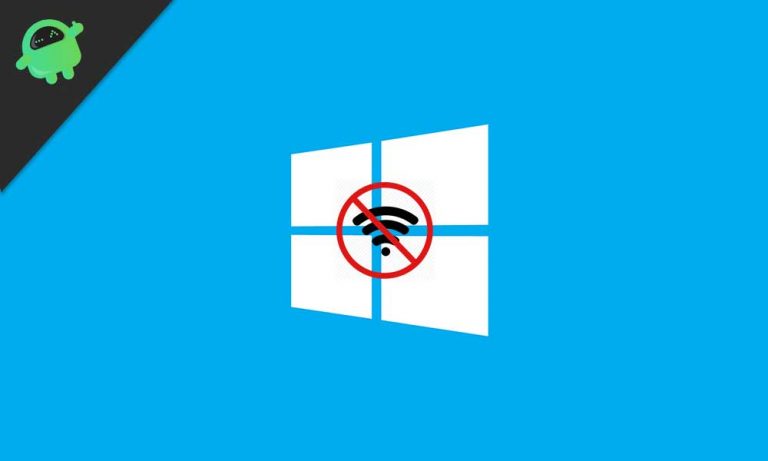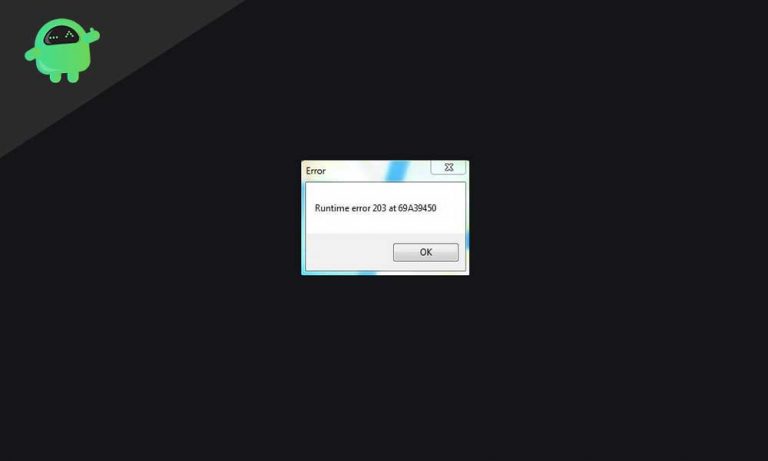Как исправить ошибку 0xC00DB3B2 в Windows 10?
Многие пользователи любят воспроизводить видео в приложении «Фильмы и ТВ» в Windows 10. Тем не менее, некоторые пользователи жалуются на ошибку, которая приводит к сбою приложения «Кино и ТВ». Ошибка возникает со всеми видами видеофайлов, а также с видео 360 °.
Проблема появляется с кодом ошибки 0xC00DB3B2 и сообщением: «Пожалуйста, попробуйте еще раз. Если проблема не исчезнет, посетите https://support.microsoft.com, чтобы получить инструкции ». Если вы устали получать это сообщение об ошибке на экране и ищете способы исправить ошибку 0xC00DB3B2, продолжайте читать, чтобы узнать больше об этом.
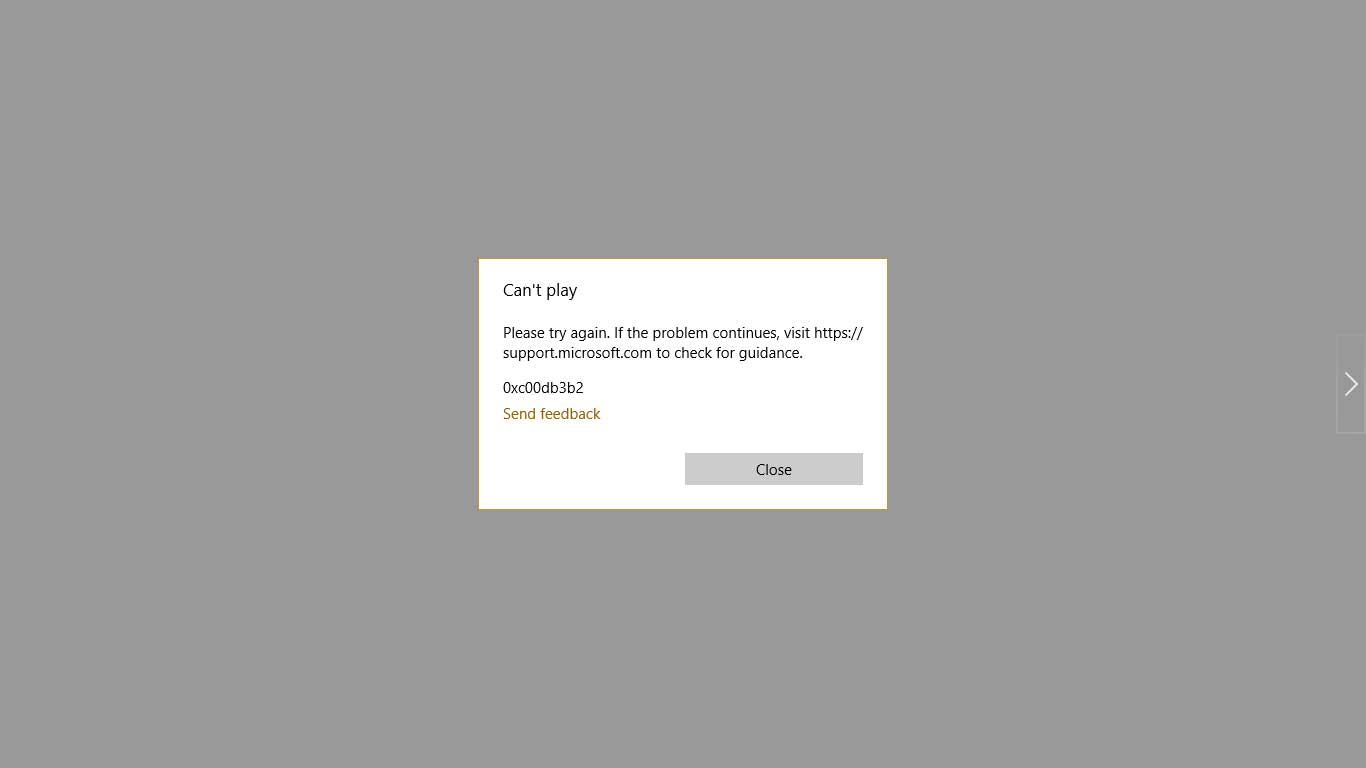
Что такое ошибка 0xC00DB3B2?
Ошибка 0xC00DB3B2 обычно возникает, когда вы используете приложение «Кино и ТВ» на компьютере с Windows 10. Эта ошибка, похоже, характерна только для операционной системы Windows 10. Основная причина этой ошибки 0xC00DB3B2 – проблемное обновление Windows. Другой потенциальной причиной является наличие поврежденного расширения видео HEVC. Если в приложении «Фильмы и ТВ» присутствуют какие-либо поврежденные файлы, это также может вызвать ошибку 0xC00DB3B2.
Если вы хотите устранить ошибку 0xC00DB3B2, следуйте этим простым методам, приведенным ниже.
Способы исправить ошибку 0xC00DB3B2:
Метод 1. Установите расширение для видео HEVC.
Для воспроизведения определенных видеоформатов вам понадобится расширение HEVC Video Extension. Расширение для видео HEVC помогает воспроизводить видео в конфигурации высокого класса. Вы можете скачать расширение для видео HEVC со страницы Магазин Microsoft. Выберите «Получите установить приложение»И дождитесь завершения процесса установки. Затем перезагрузите компьютер и проверьте наличие ошибки.
Метод 2: удалите расширение видео HEVC
Предположим, у вас уже есть расширение для видео HEVC. Тем не менее, вы столкнулись с ошибкой. Затем ошибка указывает на то, что что-то не так с текущим расширением видео HEVC, которое у вас есть на вашем компьютере. Вы всегда можете удалить расширение для видео HEVC. И снова установите расширение HEVC Video Extension из Microsoft Store. Выполните следующие действия, чтобы удалить расширение видео HEVC.
- Нажмите Клавиша Windows + R.
- Вы должны ввести «ms-settings: возможности приложений»И нажмите, ОК.
- Нажми на Приложения и функции
- Найди Расширение видео HEVC и щелкните по нему, чтобы выбрать Удалить
- После удаления расширения для видео HEVC перейдите в Магазин Microsoft.
- Искать Расширение видео HEVC.
- Нажми на “Получите установить приложение. »
- Установите приложение HEVC Video Extension на свой компьютер с Windows 10 и посмотрите, устранена ли ошибка.
Метод 3: сбросить расширение видео HEVC с помощью дополнительных параметров
Если вы не хотите удалять и переустанавливать расширение видео HEVC, вы можете выбрать сброс расширения видео HEVC. Выполните следующие шаги, указанные ниже, чтобы узнать, как сбросить расширение видео HEVC.
- Нажмите Клавиша Windows + R.
- Тип “ms-settings: возможности приложений»И ударил Войти.
- После открытия Приложения и функции На вкладке просмотрите список всех установленных приложений на вашем компьютере.
- Найди Расширение видео HEVC и щелкните по нему, чтобы открыть Расширенные настройки.
- Прокрутите вниз, чтобы найти Сброс настроек
- Когда появится уведомление, нажмите на Сброс настроек вариант снова и начать процесс сброса.
- После завершения процесса перезагрузите компьютер.
Если ошибка не исчезнет, перейдите к следующему решению.
Метод 4. Исправьте приложение “Кино и ТВ”
Ошибка 0xC00DB3B2 также может быть результатом поврежденных данных в приложении «Кино и ТВ» на вашем компьютере. Чтобы исправить эти поврежденные файлы данных, вам необходимо перезагрузить приложение «Кино и ТВ». Сброс любого приложения – простой процесс; вам нужно только выполнить следующие шаги, указанные ниже.
- нажмите Клавиша Windows + R.
- Тип “ms-settings: возможности приложений»И нажмите Enter, чтобы открыть Приложения и функции
- Под Приложения и функции вкладка, найдите Фильмы и ТВ применение.
- Щелкните по нему, чтобы выбрать Расширенные настройки.
- Здесь вы найдете Сброс настроек
- Нажми на Сброс настроек кнопку, чтобы подтвердить процесс сброса.
- После завершения сброса настроек приложения «Кино и ТВ» перезагрузите систему.
Мы постарались изо всех сил и собрали возможные решения для устранения ошибки 0xC00DB3B2. Эта ошибка раздражает, но ее легко исправить. Следуйте приведенным выше методам и последовательно выполняйте каждый метод.
Многие люди сталкивались с этой ошибкой в прошлом. Так что не волнуйтесь. Мы предоставили вам всю информацию, необходимую для исправления этой ошибки. Надеемся, вам удастся избавиться от ошибки 0xC00DB3B2. Если у вас есть какие-либо вопросы или отзывы, напишите комментарий в поле для комментариев ниже.